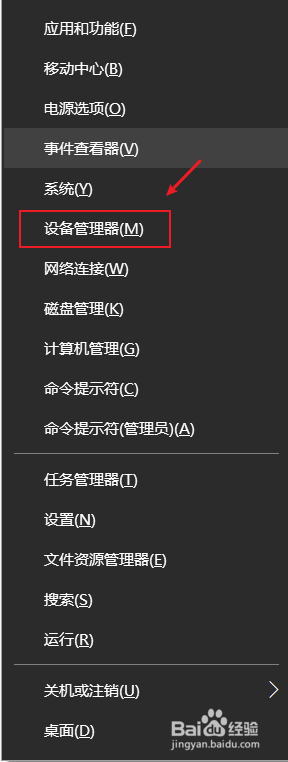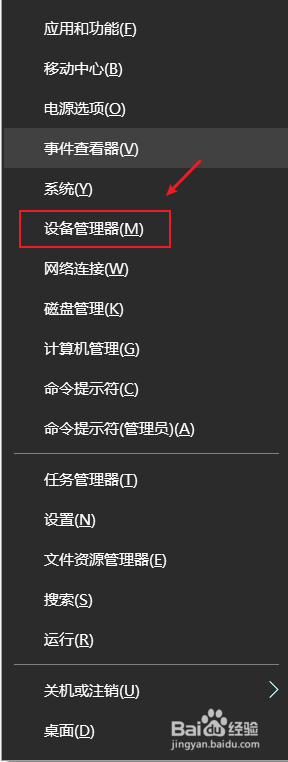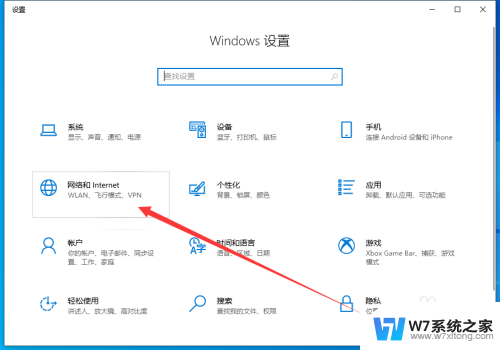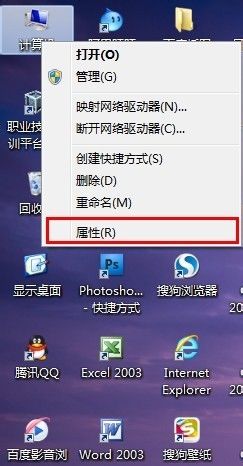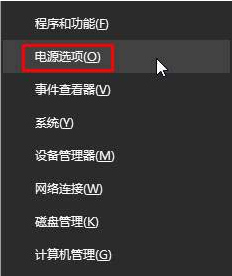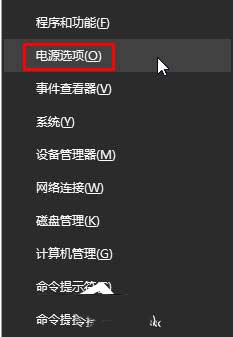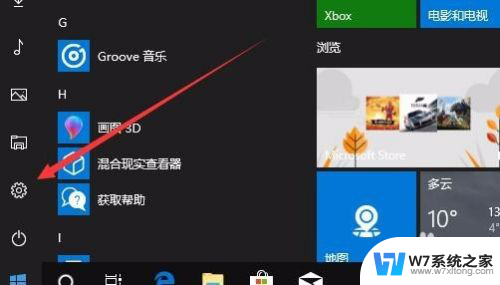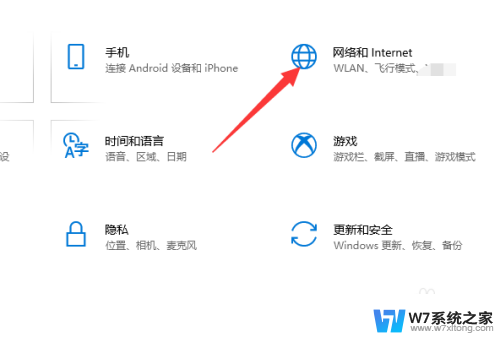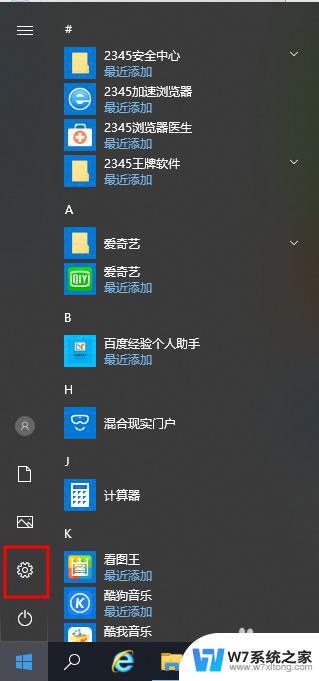nvidia怎么打开游戏模式 Win10独立显卡启动游戏设置方法
更新时间:2024-07-25 18:01:34作者:xiaoliu
NVIDIA的游戏模式是一种专门针对游戏优化的功能,能够帮助玩家在Win10系统上使用独立显卡启动游戏并进行相关设置,通过开启游戏模式,玩家可以获得更流畅、更稳定的游戏体验,提高游戏的画面质量和性能表现。以下是关于如何在NVIDIA显卡上打开游戏模式以及在Win10系统中设置独立显卡启动游戏的方法。
具体方法:
1.鼠标右键点击桌面,点击NVIDIA控制面板。
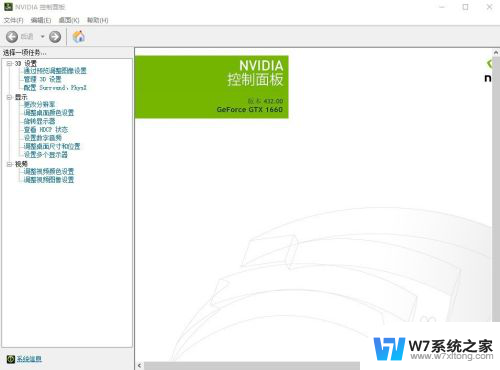
2.NVIDIA控制面板左侧,点击管理3D设置。
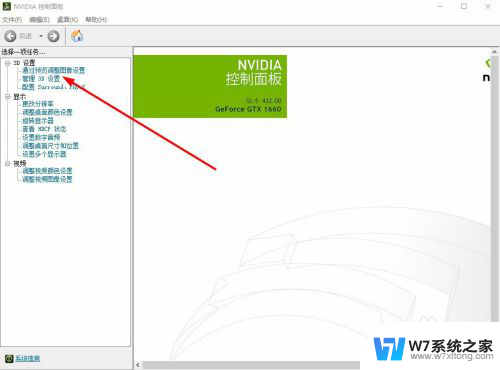
3.管理3D设置,点击程序设置,点击添加。
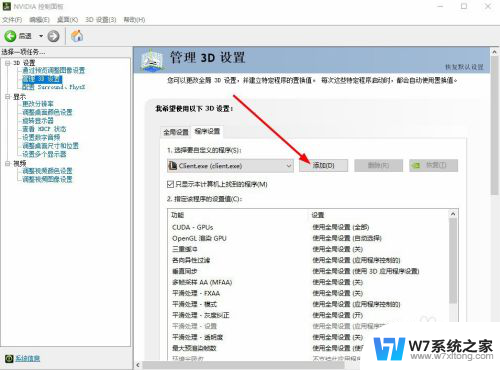
4.文件浏览窗口,找到游戏启动程序并打开。
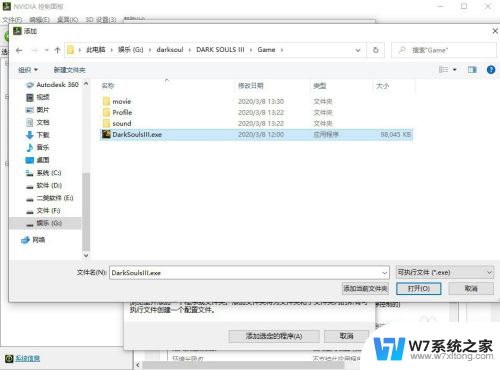
5.完成游戏程序添加,利用独显启动游戏。
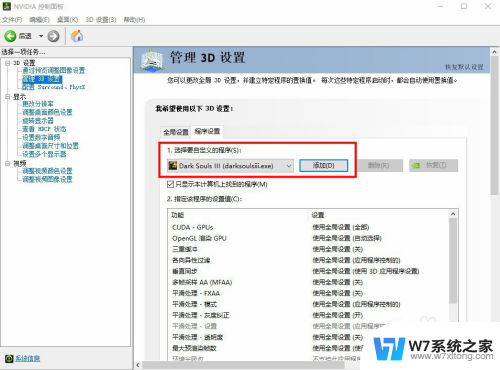
6.关闭NVIDIA控制面板,直接开启游戏即可。
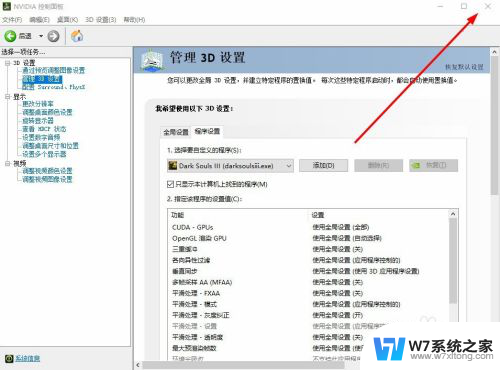
以上就是NVIDIA如何打开游戏模式的全部内容,如果您需要的话,可以按照这些步骤进行操作,希望对大家有所帮助。